word如何在两页纸中间插入目录?
word如何在两页纸中间插入目录?其实操作很简单的,下面小编就为大家详细介绍一下,不会的朋友可以参考本文,希望能对大家有所帮助
在两页已经已编辑的页面中间插入目录,下面就为大家介绍一下,来看看吧!
步骤
有时我们在编辑文件时需要插入目录,但前后页都已经编辑,这时该如何插入目录呢?下面就开始分享如何插入目录。
第一步,我们要新建一页空白页,将指标点在上一页的末尾,然后点插入—空白页,如下图所示。这样我们就新建了一页空白页,接下来要插入目录了。
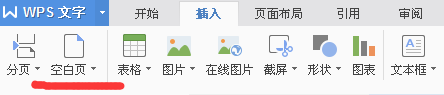
第二步,在插入目录前,我们要先将标题的分别设置样式,点击红色方框,如下图所示。

然后会出现以下界面
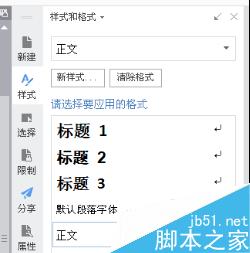
在标题一上右击,点修改,修改样式,如需要修改更多,就点击格式,如下图。
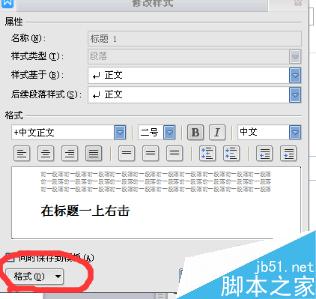
然后依次修改不同级别的样式,设置好文字样式就能更好的插入目录。
第三步就是插入目录了,点击引用—插入目录。

这样就能插入一个有三级标题的目录了,如果要插入更多级别的,要修改好多级样式(第二步),插入目录后,点击显示级别,选择自己需要的级别,如下图,这样就能插入多个标题级别的目录了。
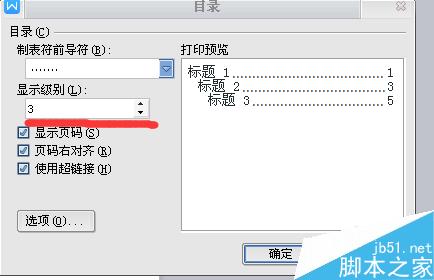
以上就是word如何在两页纸中间插入目录方法介绍,操作很简单,你学会了吗?希望大家喜欢!
您可能感兴趣的文章
- 07-16全新office2019激活密钥,2025分享给大家,建议收藏
- 07-16office 2019简体中文32位/64位免费激活版下载
- 07-14office2019怎么安装和激活?office2019激活工具激活教程
- 07-14office2022激活密钥大全,2022office所有产品最新永久序列号(含激活教程)
- 07-14office2016免费激活密钥分享,2025最新office2016激活密钥
- 07-14Office2019多种版本最新激活密钥分享,office2019KEY最简单激活方法
- 07-14office2019永久密钥大全最新,office 2019激活密钥免费(附激活教程)
- 07-112025最新office2010永久激活码免费分享,office2010永久激活码
- 07-11怎么免费获取office2021激活密钥 office2021激活码+永久激活工具
- 07-112025更新office永久激活密钥,Office2021密钥激活码汇总


阅读排行
- 1全新office2019激活密钥,2025分享给大家,建议收藏
- 2office 2019简体中文32位/64位免费激活版下载
- 3office2019怎么安装和激活?office2019激活工具激活教程
- 4office2022激活密钥大全,2022office所有产品最新永久序列号(含激活教程)
- 5office2016免费激活密钥分享,2025最新office2016激活密钥
- 6Office2019多种版本最新激活密钥分享,office2019KEY最简单激活方法
- 7office2019永久密钥大全最新,office 2019激活密钥免费(附激活教程)
- 82025最新office2010永久激活码免费分享,office2010永久激活码
- 9怎么免费获取office2021激活密钥 office2021激活码+永久激活工具
- 102025更新office永久激活密钥,Office2021密钥激活码汇总
推荐教程
- 11-30正版office2021永久激活密钥
- 11-25怎么激活office2019最新版?office 2019激活秘钥+激活工具推荐
- 11-22office怎么免费永久激活 office产品密钥永久激活码
- 11-25office2010 产品密钥 永久密钥最新分享
- 11-22Office2016激活密钥专业增强版(神Key)Office2016永久激活密钥[202
- 11-30全新 Office 2013 激活密钥 Office 2013 激活工具推荐
- 11-25正版 office 产品密钥 office 密钥 office2019 永久激活
- 11-22office2020破解版(附永久密钥) 免费完整版
- 11-302023 全新 office 2010 标准版/专业版密钥
- 07-012025最新office2010永久激活码免费分享,附office 2010激活工具






